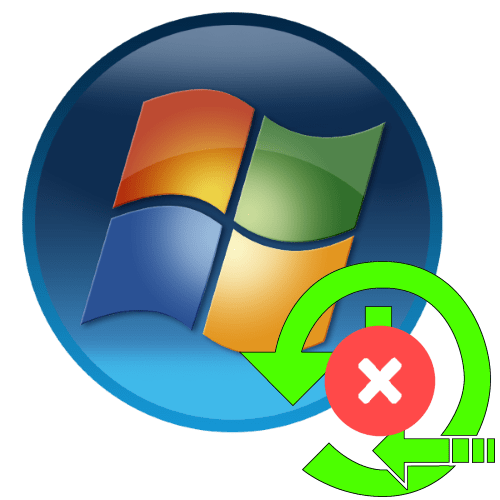Зміст

Часом користувач, який бажає дізнатися, наскільки продуктивний його комп'ютер під управлінням Windows 7, викликає «Властивості системи», але бачить, що системної оцінки продуктивності немає. Для кого-то це і не проблема зовсім, але вона цілком може означати і серйозні неполадки.
Причини і методи усунення збою
Причин відсутності оцінки продуктивності Windows 7 може бути кілька і найбільш поширені такі:
- ОС встановлена нещодавно і оцінка не проводилася;
- Піратська копія або просто не активована версія;
- Проблеми з драйверами материнської плати та / або відеокарти;
- Неполадки з системними файлами;
- Включені налаштування енергозбереження (ноутбуки та UMPC).
Таким чином, усувати проблеми слід відповідно причини, яка їх викликала. Почнемо з найбільш простого рішення.
Спосіб 1: Запуск оцінки продуктивності
Найчастіше оцінка недоступна тільки тому, що на цьому комп'ютері вона банально ще не проводилася, тим більше що активувати цю опцію може тільки користувач. Існує кілька методів отримання оцінки-для знайомства з ними перейдіть до Інструкції за посиланням далі.
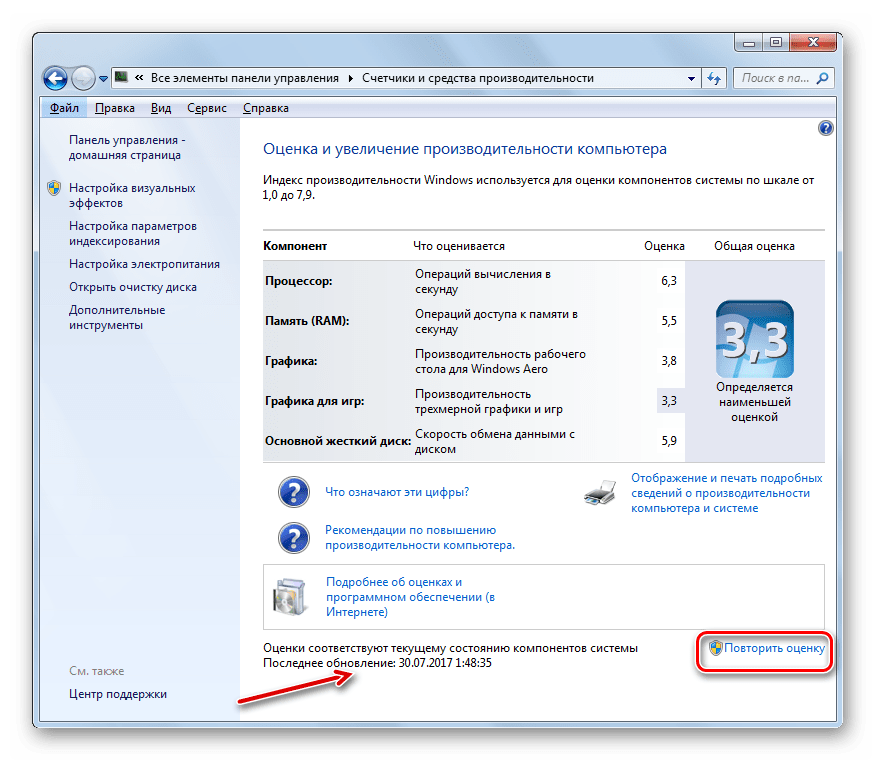
Урок: оцінка продуктивності в Windows 7
Спосіб 2: Активація Windows
Також кількість індексу продуктивності може бути недоступною у випадку, коли ОС не активована або активована з помилкою, особливо якщо процедура запускалася протягом пробного періоду. Відсутність активації Віндовс 7 заподіює і інші незручності, тому рекомендується підтвердити легальність вашої копії якомога швидше.
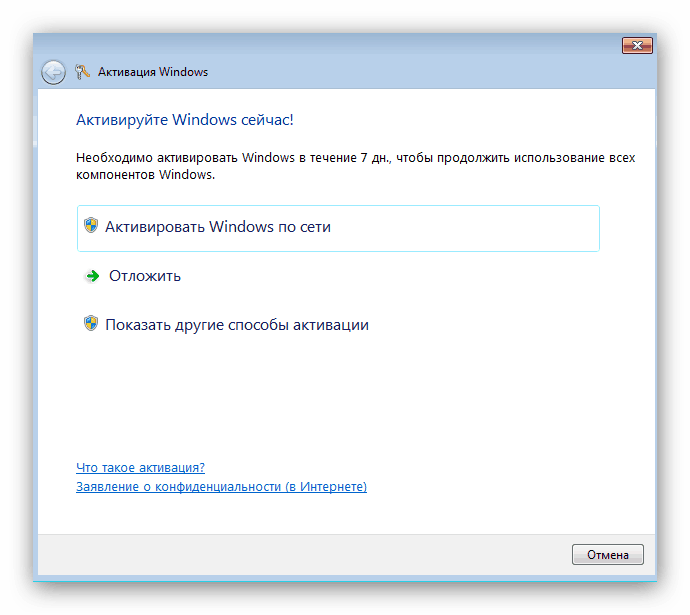
Детальніше: що станеться, якщо не активувати Windows 7
Спосіб 3: перевстановлення драйверів
Більш серйозна причина неполадки полягає у відсутності або пошкодженні драйверів материнської плати і/або відеокарти. Справа в тому, що для оцінки Віндовс використовує підсистеми OpenGL і DirectX, працездатність яких залежить від коректної роботи GPU і чіпсета основної плати комп'ютера. У свою чергу, нормальне функціонування зазначених елементів забезпечується драйверами, тому їх слід перевстановити для усунення даної неполадки.
Детальніше:
встановлення драйверів для материнської плати
як перевстановити драйвера на відеокарту
Спосіб 4: усунення помилок у системних файлах
Наступним джерелом збою є пошкодження або помилки системних файлів. Оцінка продуктивності Windows проводитися окремою утилітою, у якій безліч залежностей від інших системних компонентів, і якщо хоча б один з них пошкоджений, Індекс відображатися не буде. Рішення цієї проблеми очевидно - слід перевірити складові системи і усунути помилки, якщо такі виявлені.
Урок:
перевірка цілісності системних файлів у Windows 7
відновлення системних файлів у Windows 7
Також варто мати на увазі, що компоненти могли постраждати в результаті діяльності шкідливого ПЗ, тому не зайвим буде також перевірити систему на предмет зараження.
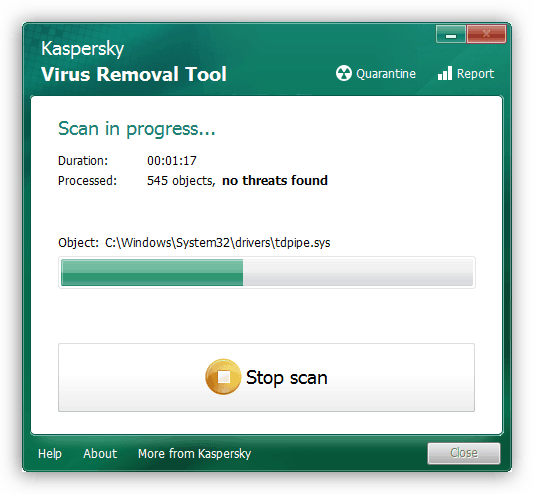
Детальніше: боротьба з комп'ютерними вірусами
Нерідко причиною неполадок можуть бути також помилки накопичувача, програмні (внаслідок фрагментації даних) і апаратні (отримані в результаті механічного пошкодження). Якщо початкові перевірка і відновлення цілісності системних файлів не вдалося, перевірте HDD – можливо, його вже пора міняти.
Детальніше: перевірка жорсткого диска на помилки в Windows 7
Спосіб 5: Налаштування плану живлення (портативні ПК)
Досить незвичайною причиною непрацездатності оцінки продуктивності системи в ноутбуках полягає в тому, що в системі налаштований суворий режим енергозбереження. При цьому зазвичай відключено все некритичне для роботи ОС, в тому числі і служба перевірки її ефективності. Вихід із ситуації в такому випадку очевидний – слід або переключити план харчування на більш продуктивний, або вручну налаштувати поточний.
- Відкрийте «Пуск» і скористайтеся пунктом " Панель управління» .
- Переключіть дисплей у режим " Великі значки» , потім клікніть лівою кнопкою миші по позиції «електроживлення» .
- Для автоматичного перемикання живлення в продуктивний режим відзначте план " висока продуктивність» , після чого застосуйте зміни.
- Для ручного налаштування поточного плану клацніть по посиланню " Налаштування схеми живлення»
.
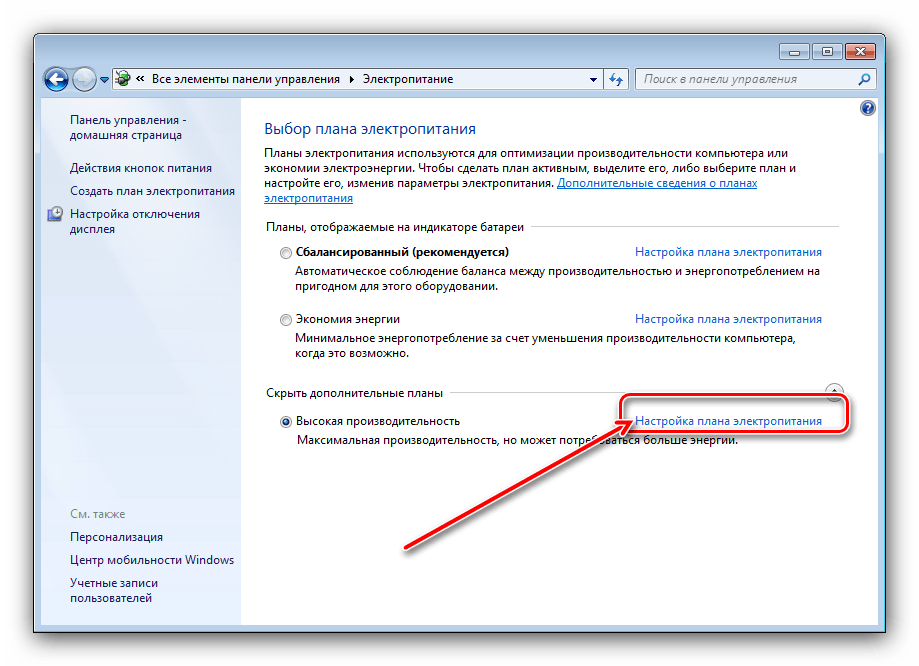
Далі – " Змінити додаткові параметри живлення» .
- З'явиться вікно з опціями. Для повернення працездатності сервісу оцінки встановіть наступні настройки:
- »Сон" - " дозволити таймери пробудження» : обидві позиції в положення »включити" ;
- «PCI Express» - " управління живленням стану зв'язку» : варіант »від батареї" в положення " помірне енергозбереження» , варіант " від мережі» - в " Откл.» ;
- " параметри медіа» - " при загальному доступі до Мультимедіа» : обидва пункти в положення " заборонити перехід&8230;» ;
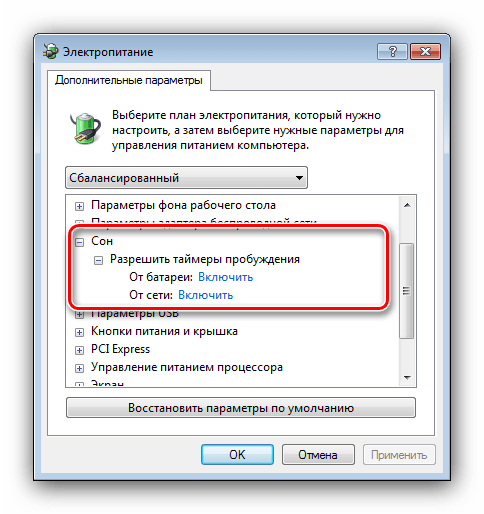
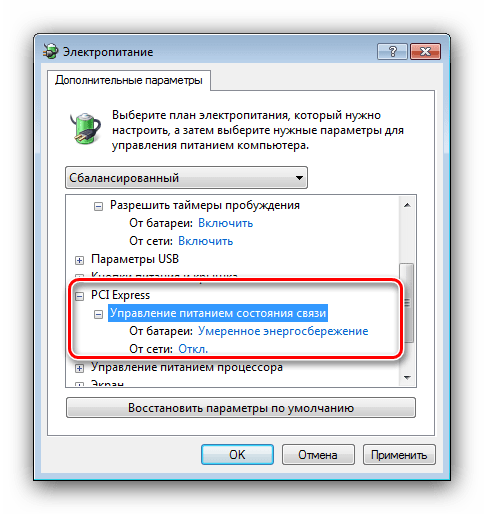
- Після внесення змін послідовно натисніть " застосувати» і «ОК» .
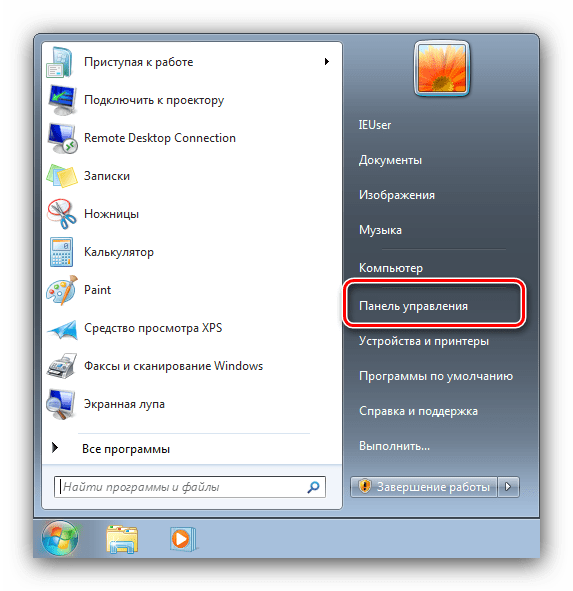
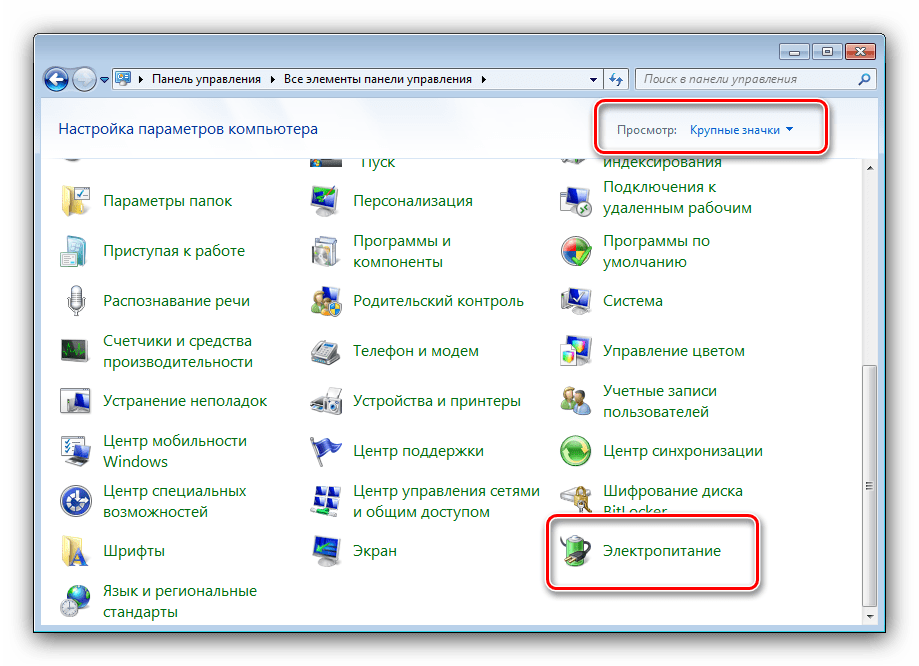
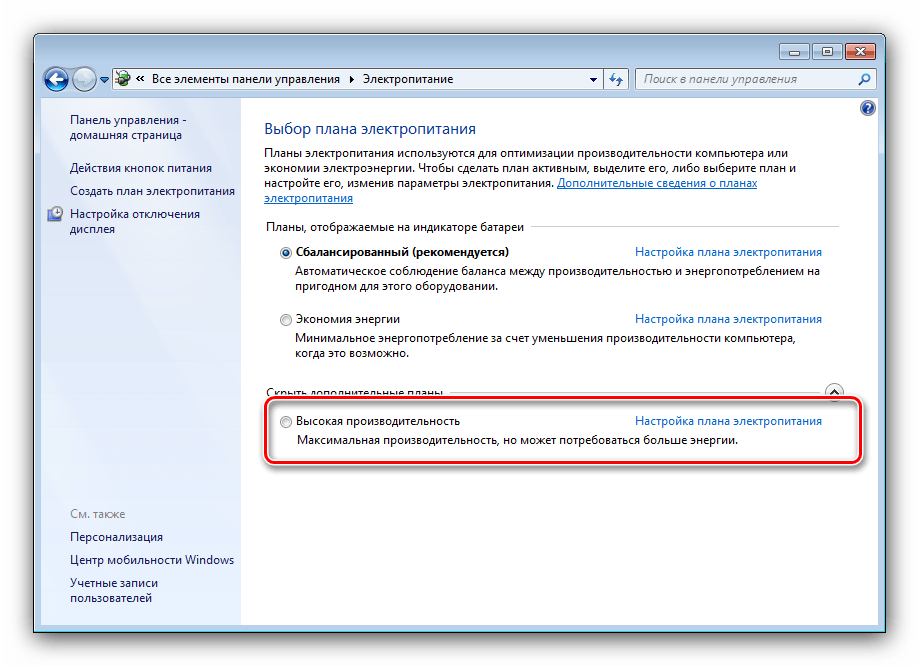
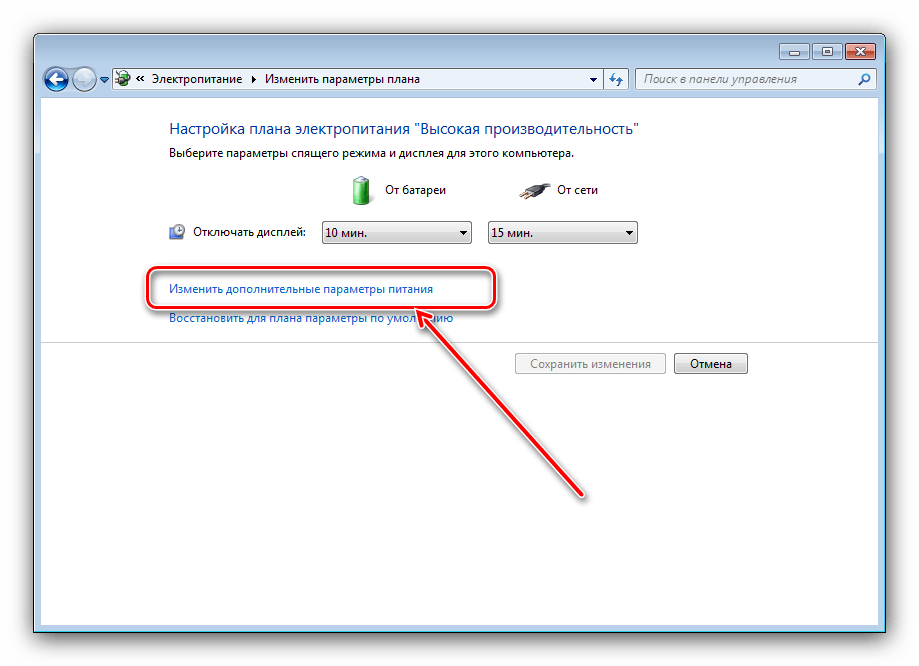
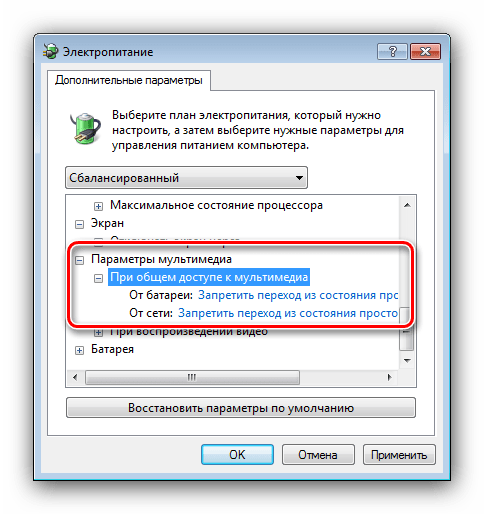
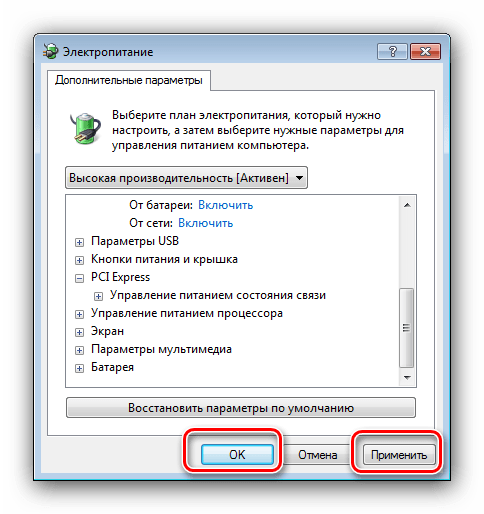
Включення зазначених опцій має повернути показ індексу продуктивності.
Спосіб 6: використання сторонньої програми
Якщо жоден спосіб з представлених вище не допомагає вирішити проблему, але продуктивність комп'ютера потрібно перевірити будь-що-будь, до ваших послуг сторонні додатки, які до того ж ще й більш точні, ніж системний інструмент Віндовс 7.
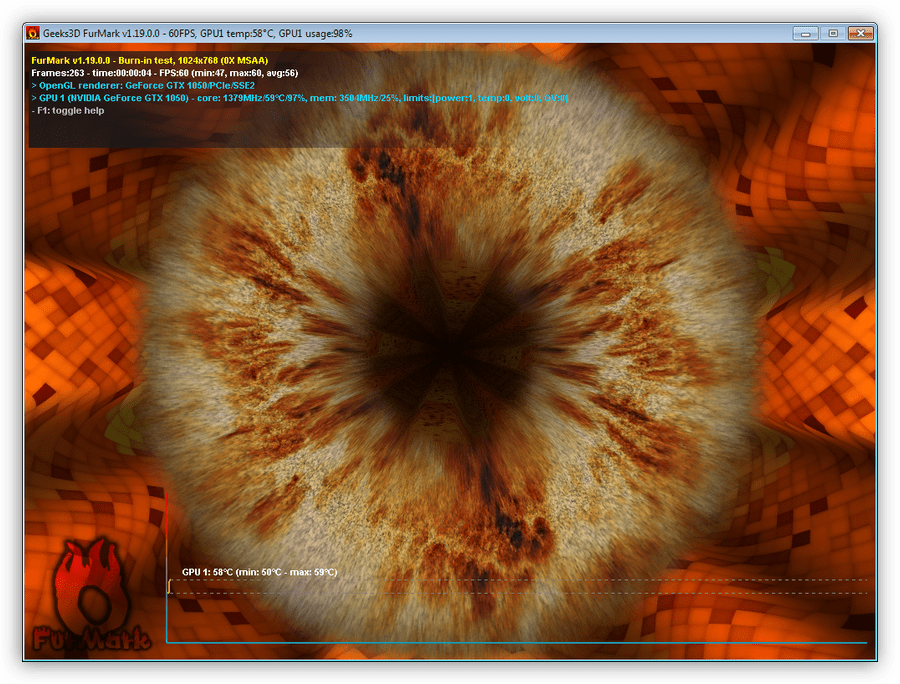
Детальніше: тестуємо продуктивність комп'ютера
Висновок
Нами були розглянуті причини, за якими оцінка продуктивності системи в Windows 7 може бути недоступна, а також методи усунення цього збою. Як бачимо, в основному вони тривіальні і цілком переборні силами навіть недосвідченого користувача.